obsidian社区插件
Obsidian 插件:Core Search Assistant
插件ID:obsidian-core-search-assistant-plugin_readme
core-search-assistant-plugin_readme
core search-assistant-plugin_readme:增强内置搜索:键盘界面、卡片预览、更大的预览
Obsidian 插件:Core Search Assistant
插件名片
概述
增强内置搜索:键盘界面、卡片预览、更大的预览
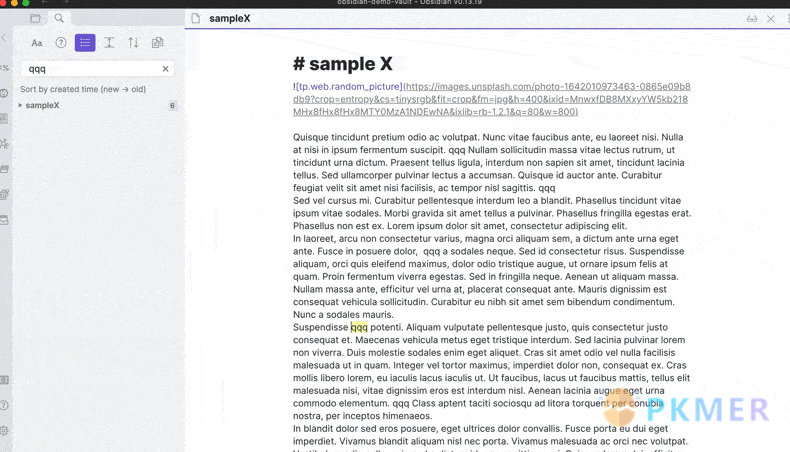
原文出处
下面自述文件的来源于 Readme
Readme(翻译)
下面是 obsidian-core-search-assistant-plugin 插件的自述翻译
核心搜索助手
该插件通过提供以下功能增强内置搜索功能:
- 键盘界面,
- 卡片视图,
- 更大的预览,
- 自动预览,
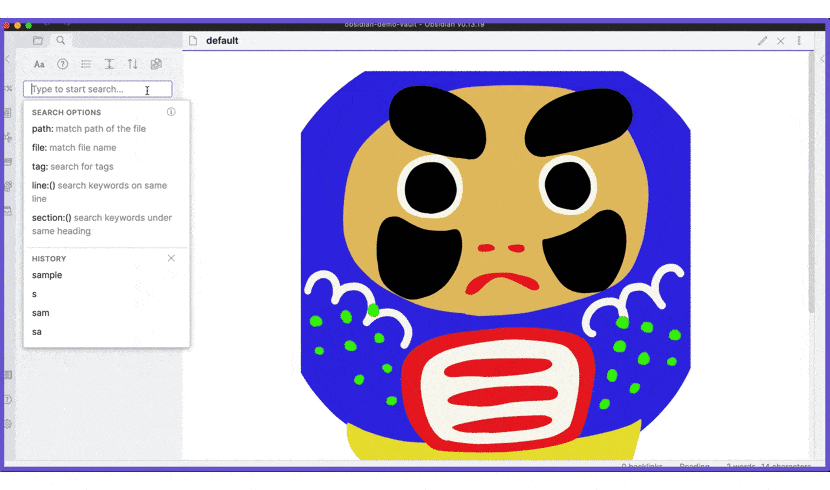
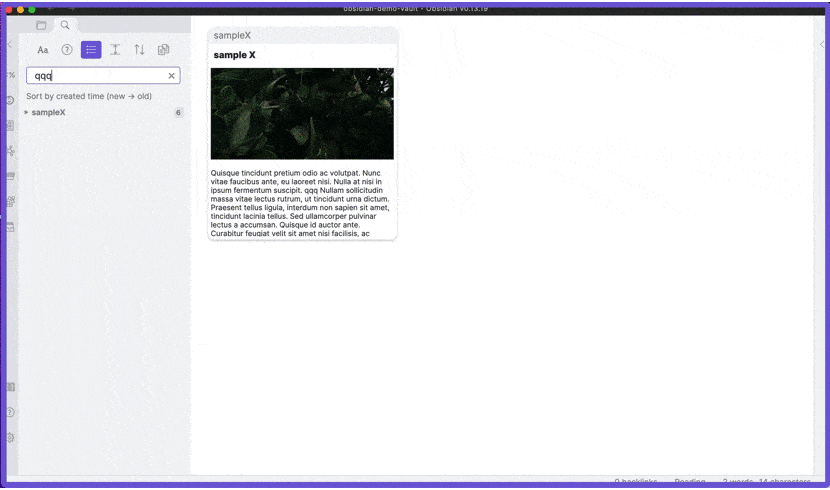
如何使用
当您打开内置搜索面板时,您进入了搜索模式。
在搜索模式下,您可以使用以下热键。
| 键 | 动作 |
|---|---|
Ctrl + N, ↓ | 选择下一个项目。 |
Ctrl + P, ↑ | 选择上一个项目。 |
Ctrl + Space | 预览所选项目。目前在旧版编辑器中不支持。(手动预览) |
Ctrl + Enter | 打开所选项目。 |
Ctrl + Shift + Enter | 在新窗格中打开所选项目。 |
Shift + Space | 设置搜索选项。 |
Ctrl + ] | 移动到下一组卡片。(仅在 卡片视图 中可用。) |
Ctrl + [ | 移动到上一组卡片。(仅在 卡片视图 中可用。) |
Ctrl + I | 复制所选项目的维基链接。 |
- 上述热键仅在搜索模式下可用,因此不必担心覆盖您的热键设置。
- 您可以在设置选项卡中自定义热键。
- 要退出搜索模式,请按
Esc键或单击搜索面板以外的屏幕任意部分。
自动预览
有三个选项可供自动预览。
- 无,
- 单视图,
- 卡片视图。
1. None
仍然可以通过 Ctrl + Enter 进行手动预览。
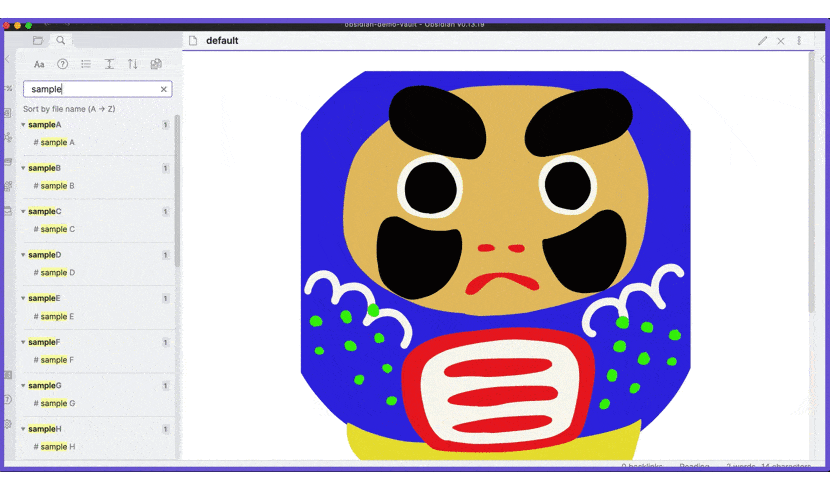
2. 单视图
与卡片视图不同,预览的项目可以滚动。
3. 卡片视图
可用布局:
- 2 x 2,
- 2 x 3,
- 3 x 2,
- 3 x 3。
如果渲染结果错误,请按下 Enter 键重新加载。
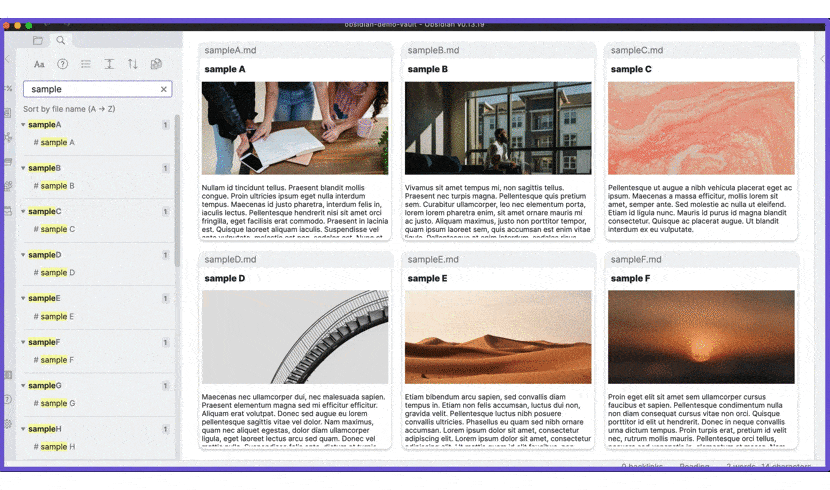
手动预览
目前在传统编辑器中不支持手动预览。
在预览模态框中,可以使用以下热键。
| 键 | 动作 |
|---|---|
Ctrl + N, ↓ | 向下滚动一点。 |
Ctrl + P, ↑ | 向上滚动一点。 |
Space | 向下滚动很多。 |
Shit + Space | 向上滚动很多。 |
Ctrl + Enter | 打开选定的项目。 |
Ctrl + Shift + Enter | 在新窗格中打开选定的项目。 |
Esc, Ctrl + Space | 关闭模态框。 |
Tab | 焦点移到下一个匹配项。 |
Shift + Tab | 焦点移到上一个匹配项。 |
Ctrl + E | 切换预览模式。 |
Ctrl + I | 复制选定项目的维基链接。 |
- 您可以自定义热键在设置选项卡中。
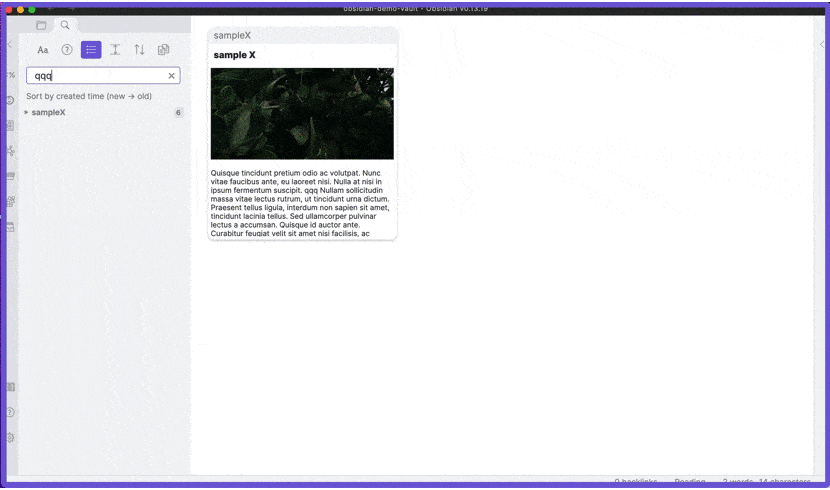
搜索选项
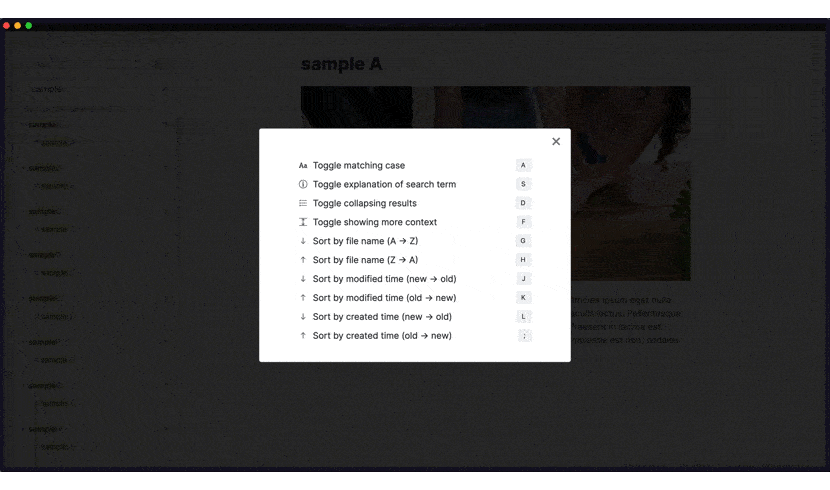
故障排除
搜索后热键无效([问题#44](https://github.com/qawatake/obsidian-core-search-assistant-plugin/issues/44))
请重新加载 Obsidian。
如果这没有帮助,请在设置选项卡中启用手动渲染卡片选项。
反馈交流
其他渠道
版权声明
版权声明:所有 PKMer 文章如果需要转载,请附上原文出处链接。


